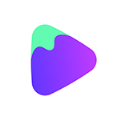Win7笔记本怎么设置共享WiFi热点
2025-06-01 12:22:03来源:hsysdianji编辑:佚名
在日常生活中,有时我们需要让win7笔记本创建一个wifi热点,供其他设备连接使用。下面将详细介绍设置共享wifi热点的方法。
确认网络连接
首先,确保你的win7笔记本已连接到可用的网络。可以是有线网络,也可以是无线网络。
开启网络共享中心

点击屏幕右下角的网络图标,选择“打开网络和共享中心”。
更改适配器设置
在网络共享中心左侧,点击“更改适配器设置”。
设置无线连接属性
找到你的无线网络连接图标,右键点击并选择“属性”。
配置共享选项
在弹出的属性窗口中,切换到“共享”选项卡。勾选“允许其他网络用户通过此计算机的internet连接来连接”,在下拉菜单中选择你要共享的网络连接(即刚才连接到网络的那个连接)。然后点击“确定”保存设置。
安装虚拟wifi热点软件
win7系统本身没有直接创建wifi热点的功能,需要借助第三方软件。例如“connectify”等。下载并安装该软件。
运行虚拟wifi热点软件
打开安装好的软件,按照软件提示进行设置。一般需要设置热点名称(ssid)、密码等信息。
启动热点
设置完成后,点击软件中的“启动热点”按钮,win7笔记本就开始创建共享wifi热点了。其他设备搜索到该热点后,输入正确密码即可连接使用。
通过以上步骤,你的win7笔记本就能轻松设置共享wifi热点,方便手机、平板等设备随时连接网络,畅享便捷的上网体验。在设置过程中,要注意保护好热点密码,防止他人非法连接。同时,也要确保你的网络连接稳定,以提供良好的热点服务。